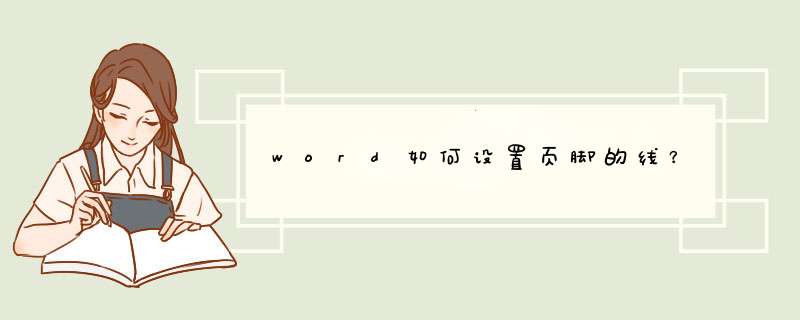
以WPS2019版本为例:
关于如何设置页脚的线,我们推荐您使用WPS2019来完成 *** 作,步骤如下:
先进入页脚的编辑状态,点击功能区“页面布局——页面边框”,在“页面边框”内选择“自定义”,最后选择“下边框线”。
更多办公软件问题,推荐去「WPS学院」寻找专业视频解说(百度搜:WPS学院即可)
WPS学院:官方出品的免费Office视频技巧
请参照以下步骤在word中给页脚添加横线。
1、首先在电脑上打开目标word文档,然后进入到文档编辑界面。
2、然后在文档页面的页脚位置双击鼠标左键,出现页脚的编辑窗口。
3、然后输入三个“---”,如图所示,之后再按回车键。
4、然后在横线上输入需要的页脚信息,如图所示。
5、然后按“ESC”键退出页脚编辑界面即可。完成以上设置后,即可在Word中给页脚添加横线。
在word中为了使其排版优美,可以在页脚加入横线条,恰当设置可以添加美感! 那么下面就由我给大家分享下word添加页脚横线的技巧,希望能帮助到您。
word添加页脚横线 方法 一:
步骤一:打开word
步骤二:双击页脚,进入编辑状态。
步骤三:点击页面编辑栏目。
步骤四:点击页面边框。
步骤五:选择边框。
步骤六:选择段落。
步骤七:如图,选择下划线。
步骤八:完成
word添加页脚横线方法二:
步骤一:打开word ,选择【插入】,【页码】,选择自己喜欢的页码格式及位置,双击页脚,在页码前点击enter键,在页码前空出一行,一边加入横线!
步骤二:点击插入,点击图形
步骤三:选择图形下面的直线
步骤四:在页码前画横线,画好横线后,选中总横线,点击菜单栏的【格式】就可以设置横线颜色与粗细
欢迎分享,转载请注明来源:内存溢出

 微信扫一扫
微信扫一扫
 支付宝扫一扫
支付宝扫一扫
评论列表(0条)